Nếu bạn đang sử dụng MacVà bạn đang sở hữu một MacBook ProCó khả năng sử dụng nhiều nhất để sử dụng nó khá thường xuyên chỉ pin (Đặc biệt là pin của họ có thể có một quyền tự chủ hơn 8 giờ). Nếu bạn có bao giờ trong một tình huống mà bạn biết chính xác anh ta có bao nhiêu pin? Maccủa bạnBạn có thể tìm thấy tình trạng pin chỉ số xuất hiện trong thanh công cụ. Nhưng nếu bạn đã vô hiệu hóa nó trong màn hình hiển thị thanh menu để cung cấp cho hệ thống một tối giản hơn, bạn có thể Tham gia tình trạng pin từ System Preferences (Ngoài ra, các thiết bị MacBook Pro hiển thị một chỉ báo pin ngay phía trước của vỏ; không phải là trường hợp cho MackBook Pro với màn hình retinaĐó là mỏng hơn).
Cách tìm ra chính xác tình trạng của pin (và pin còn bao lâu nữa) trên thiết bị MacBook Pro?
- mở System Preferences và click vào Energy Saver
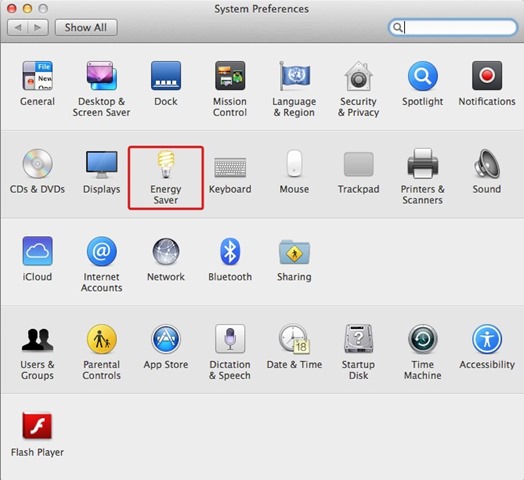
- nhấp chuột vào cửa sổ hiển thị bên trái Pin (Từ Pin / Power Adapter)
- tình trạng pin được hiển thị trong cả hai phần trăm và trong giờ còn lại ở phần dưới của cửa sổ: Sạc pin hiện tại si Thời gian dự kiến còn lại
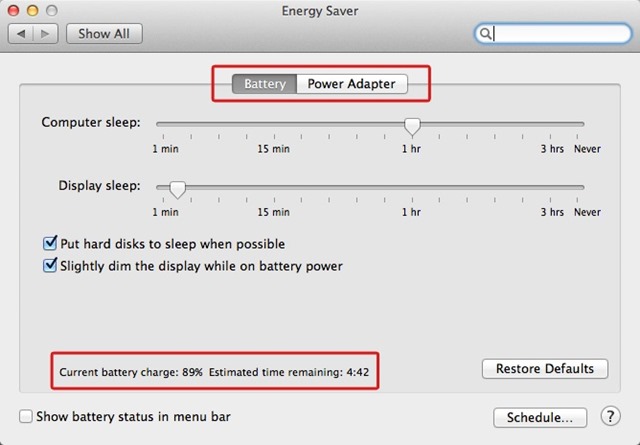
Lưu ý: Nếu bạn vô hiệu hóa tình trạng pin hiển thị trên thanh công cụ, bạn có thể kích hoạt tùy chọn này bằng cách kiểm tra lại tình trạng Hiện pin trên thanh menu ở dưới cùng của cửa sổ.
STEALTH SETTINGS - Cách tìm tình trạng pin chính xác trên MacBook Pro